追蹤我們▶ Threads @KiKiNote123
快訊
▼【如何分辨公開或不公開】
如果你忘了你當初是設為公開還是不公開帳號,可以直接看你的個人檔案左上角的圖示,若是地球圖示就代表是公開帳號,若是鎖頭圖示就是不公開的喔!
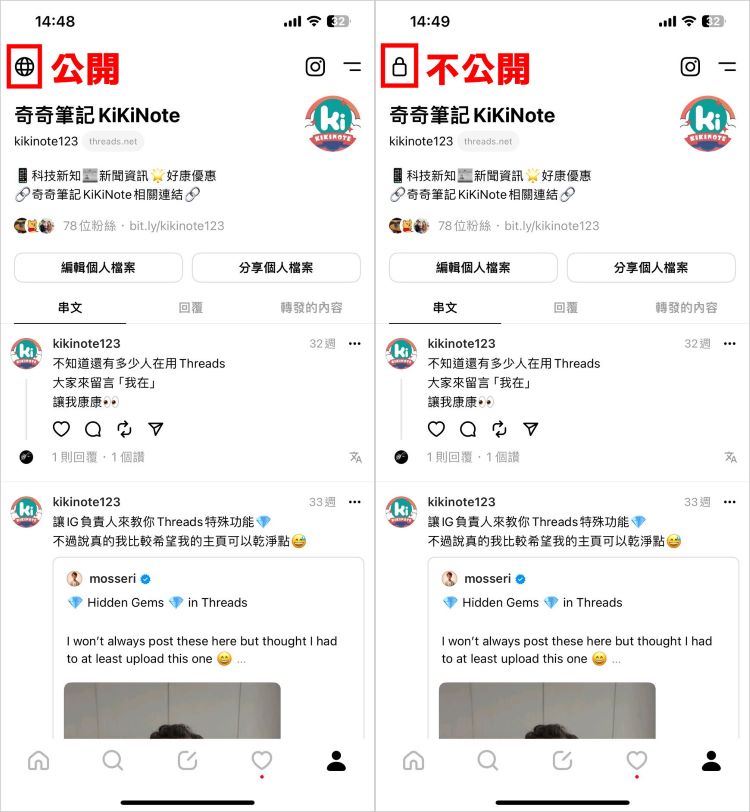
▼【公開vs不公開】
| 功能 | 公開 | 不公開 |
| 被追蹤 | 所有人 | 需要你同意 |
| 看到你追蹤的人 | 所有人 | 同意追蹤的人 |
| 看串文 | 所有人 | 同意追蹤的人 |
| 看回覆 | 所有人 | 同意追蹤的人 |
| 看傳發 | 所有人 | 同意追蹤的人 |
| 被推播到IG、FB | ✓ | ✗ |
想要把Threads改為公開或是不公開有兩種方法,如果有想要更改帳號的隱私設定的話,就往下看小編的教學吧:
▼【方法1】一鍵切換公開/不公開
1.進到你的Threads個人檔案頁面
2.點選左上角的[地球(公開)或是鎖頭(不公開)圖示]
3.將[不公開個人檔案]開啟或關閉
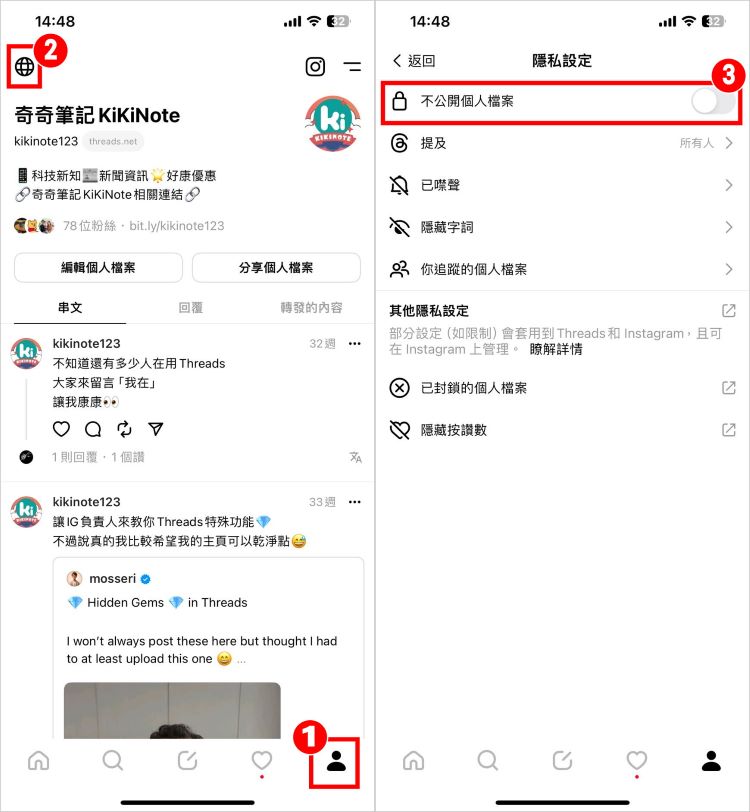
4.確認要更改的話,就點選[確認]
5.帳號的隱私設定就會被切換了
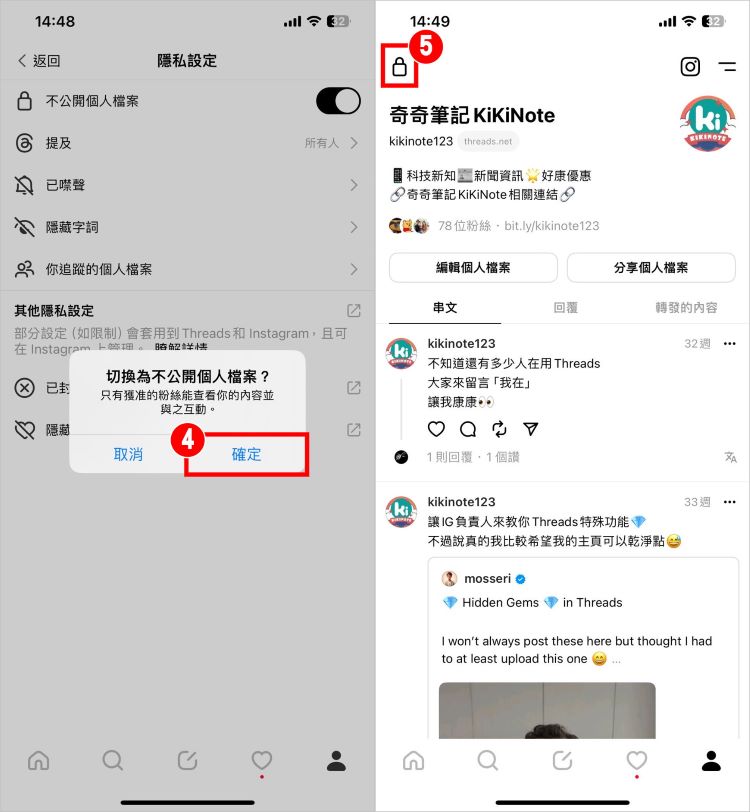
▼【方法2】從APP設定更改
1.進到你的Threads個人檔案頁面
2.點選右上角[兩條線]
3.點選[隱私設定]
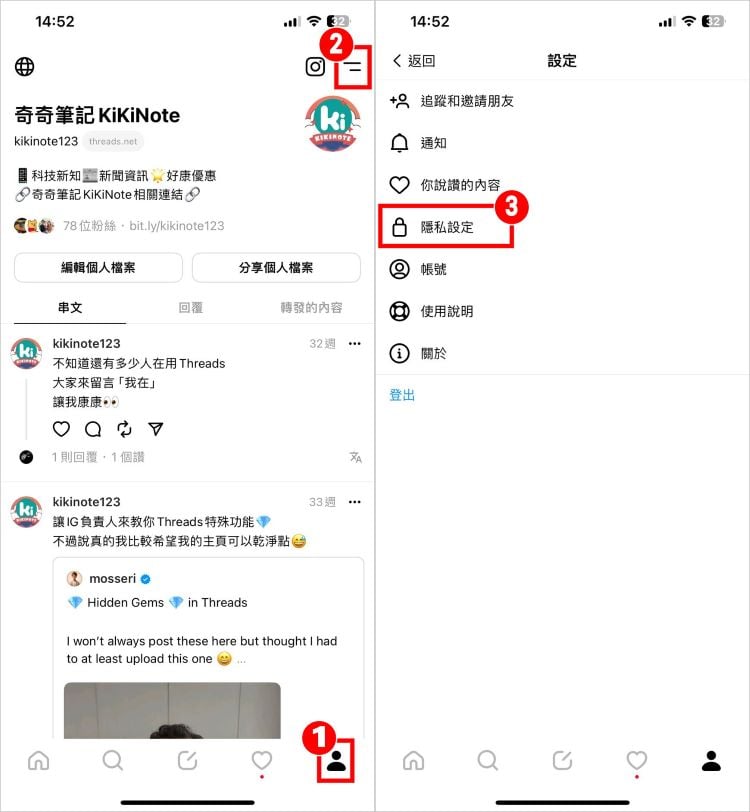
4.將[不公開個人檔案]開啟或關閉
5. 確認要更改的話,就點選[確認],就可以切換帳號隱私啦!
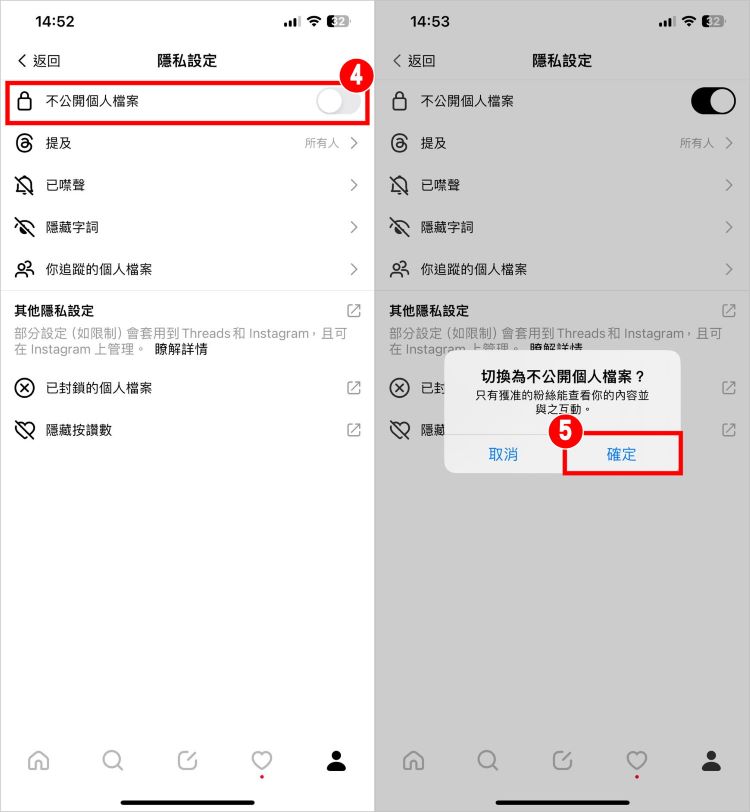
Threads的帳號隱私設定很簡單,但千萬不可輕忽啊~尤其是最近Meta很認真在IG和FB推播Threads的內容,依絲編就曾經在推播發現朋友偷創的Threads小帳😅
如果各位脆友發現自己沒辦法一鍵切換公開/不公開,可能是Threads版本太舊了,可以先去把APP更新再試試看!
▶ iPhone更新:Threads教學 公開/不公開設定 APP更新(iOS)
▶ Android更新:Threads教學 帳號隱私設定 APP更新(Android)






